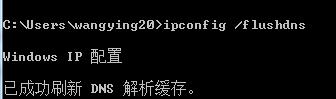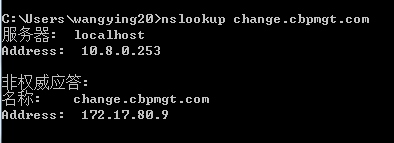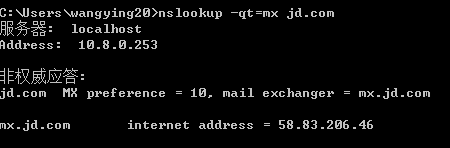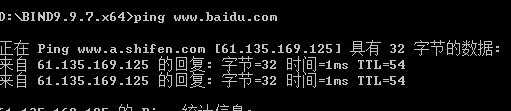| 使用Ping/Nslookup/Dig排查DNS问题 | 您所在的位置:网站首页 › 打造四驱车 › 使用Ping/Nslookup/Dig排查DNS问题 |
使用Ping/Nslookup/Dig排查DNS问题
|
目录 一、Ping 二、Nslookup 三、Dig 1、使用dig查询其他记录 2、使用dig查询整个解析过程 四、常见的网络排错命令 1、Ping 2、Tracert 3、Telent 可能我们经常会遇到客户端反应网页无法打开的问题,当然原因是多方面的,我们首先从DNS方面入手。 DNS的troublesshotting主要有以下几个小工具: 一、Pingping是一个所有操作系统都支持的简单工具。 我们可以利用ping来解析DNSde A记录。 用ping来查询域名解析的格式为: Ping [目标域名]以下是解析成功的结果输出,ping首先解析出域名的ip,然后发送ICMP报文到这个地址测试网络连通性。
如果解析失败是以下输出,可以初步认定本机配置的DNS无法解析该域名,
需要注意的是ping首先会查询本地host文件,然后是本地的DNS缓存, 如果都查不到才会去查询本地配置的DNS服务器。 Nslooup,Dig不会查询本地的host文件 为了确保ping的准确性,在使用ping之前也可以使用ipconfig/flushdns 先清一下本地的缓存
二、Nslookup Nslookup也是一个比较常用的查询域名的工具,功能比ping强大些,可以指定DNS查询服务器和查询不同的DNS记录,包括A记录、CNAME记录、MX记录等。 Nslooup查询域名的语法为: Nslookup [目标域名]
上图中后两行显示的就是此域名的解析结果; 非权威应答的意思是此域名并非属于本地DNS的区域,是通过查询其他DNS服务器或者本地的DNS缓存得来。 nslookup使用指定的DNS查询域名语法为: Nslookup [目标域名] [指定DNS服务器]
如上图所示,应答DNS服务器地址为172.17.23.146
使用nslookup查询其他类型的域名的语法为: nslookup [-qt=类型][目标域名]比如查询mx记录(mx记录是邮件交换记录)
Nslookup查询不到域名的错误信息如下:
三、Dig Dig不是windows自带的命令行工具,需要自行安装,解压到本地路径,使用的时候导航到该路径下调用dig或者使用Set设置环境变量就可以直接使用了Set的方法为 在命令窗口运行set查看本地环境变量的配置,主要关注path这一项
复制path的内容,将dig的路径添加进去然后使用 set path 设置 比如dig 保存在 d:\dig 那set path的命令为(dig的路径夹在最前面和最后面都可以): Set path =d:\dig;C:\windows\system32;C:\Windows;C:\Windows\system32\Wbem;安装成功后在命令行窗口输入dig后回车,出现以下揭秘那说明dig安装成功
Dig查询域名的语法为: Dig [目标域名]Dig的输出比较多,我把关键信息框出来了,我们查询的是www.163.com的域名,answer section 部分是查询结果
Dig使用指定的DNS服务器解析域名语法为: Dig [@server ip][目标域名]
Answer section 内容为查询结果,server显示了是由哪台DNS进行的查询 1、使用dig查询其他记录Dig默认查询A记录,可以通过参数查询mx记录、PTR记录等, 语法为: Dig [目标域名][查询类型]比如查询163.com的 mx记录为
语法为: Dig [目标域名] + trace从以下输出可以看出整个DNS查询的过程 首先从根域名(.)获得负责.com域名的服务器 a.gtld-servers.net从.com域服务器获得负责163.com的域名服务器 ns2.nease.net从负责163.com的域名服务器中查询到所需的记录
四、常见的网络排错命令 有时DNS解析没有问题,但是还是不能访问,那就要查看网络是否有问题了 常用的命令有 tracert/telnet/ping ping主要是判断网络的连通性,tracert主要是判断网络路径和延时,telnet常用于连接远端设备的端口。 检测相关服务是否正常工作,这三个命令都是Windows自带无需安装。 1、PingPing 是我们最常用的,基本查询语法为: Ping [目标域名]
ping的语法查询可以使用通过在命令行窗口输入 ping/?查询
Tracert 是路由跟踪程序,用于确定网络访问的路径 基本查询语法为: Tracert -d [目标IP] Tracert -d [目标域名]Tracert 也可以通过在命令行窗口输入 tracert /? 查询
telnet主要用于测试远程ip的某些服务器端口是否开启或者是否能正常连通。 语法为: telnet [ip][端口]如果正常连接会显示服务器就绪的画面
如果端口未开启或者防火墙限制,会显示连接失败
telnet语法可以通过输入 telnet/? 查询
对于直接运行Telnet报错的,一般是因为win7默认没有安装telnet客户端导致, 可以通过在控制面板-程序和功能-打开或关闭Windows功能,添加安装telnet客户端方法解决
|
【本文地址】